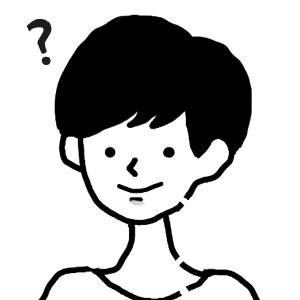PCのデスクワークで肩こり、腱鞘炎になった(なりそう)
ペンタブ?デザイナー専用の道具でしょ?
そう思っている人にぜひデスクワークの作業ツールとしてペンタブをおすすめしたいです。
ストレッチや肩こりをほぐすグッズなどの方法いろいろあると思いますが、
長時間使う作業環境そのものが悪ければあまり肩こり解消にはならないです。
マウスのみでやっていた時よりも明らかに肩こりが減りました
この記事では、絵描きやデザイナー以外にもおすすめできるペンタブの魅力をお伝えします。
- ペンタブで肩こりが解消する可能性
- ペンタブのツールとしての便利さ
- デスクワーク環境の見直し参考になる
もくじ
ペンタブは絵描きだけのものじゃない
ペンタブって絵を描くためのツールでしょ?
と思われがちですが絵を描かなくても、普通の事務作業でも十分使えます!
というか事務作業でこそもっと使われるべき!ということを推していきたいです。
事務作業の例は
- エクセルで表を作る
- プレゼン資料を作る
などなど。
特にマウスポインタをぐりぐりとよく動かす作業です。
簡単にいうとマウスと同じ「ポインタを動かす」「クリックする」役割だからです。
事務作業でペンタブを使うメリット
肩こり腱鞘炎になりづらい
ペンタブを使っていると腕と指、手首がよく動くので肩こり腱鞘炎になりづらいです。
マウスでは指や手首の角度はほとんど固まったままです。
それに対してペンタブは指を開いたり閉じたり、手首を内側にたたみ込んだり開いたり、という動作を細かく繰り返しています。
ペンタブのペンの操作は文房具のペンを使っている感覚と似ています。
そもそも肩こりや腱鞘炎は各部位の姿勢が固定されている事が原因で起こるとされています。
クリックまでのスタンバイの時に差が出る
これが一番差が出ると僕は思っています。
スタンバイって何?というとクリックまでに考えたり画面を見たりしている時間です。


マウスを使う時ってずーーっとせわしなくポインタを動かし続けているわけではないですよね?
そのスタンバイしている時間が意外とめちゃくちゃ長いです。
考えていると時ってずっと動かさずにマウスに手が添えられがちです
この時、体が固まって「固定」してしまいます。
一方、ペンタブはペンを握っていますが、腕は自由にできます。
というか元々決まったスタンバイ位置がありません。
腕をだらんとしてみたり軽くふってみたり。
普通に生活している時(ただイスに座っている時)と同じ状態になりやすいです。
なのでマウスより体の「固定」が発生しにくくなります。
作業スピードが早くなる
肩こりとかとは直接関係ないですが、作業スピードが単純に早くなるのでおすすめです。
理由は2つ。
ペンタブはポインタの移動が一瞬
操作方法の仕組み的にペンタブは絶対座標、に対してマウスは相対座標です。
具体的にいうと、マウスでは次の2つのステップで操作しています。
- ポインタの現在位置を確認
- →そこからクリックしたい場所までポインタを移動してクリック
無意識にこれを超高速で繰り返しているという事です。
一方ペンタブは1ステップです。
- クリックしたい場所をクリック
現在位置と目標地点を比較して距離を移動する必要がありません。
何千、何万とする動作なのでこの1ステップが減ることがめちゃくちゃ大きい!
ペンを持ちながらキーボード入力できる
ペンタブではペンを持ちながらキーボード入力が自然になんなく出来ます。
親指でペンを抱えるかたちですね。
なので「マウス操作のポインタ移動」と「キーボード操作」をいちいち切替えずにできます。
特にキーボードショートカットをたくさん使う人には非常に便利です。
他のデバイスとの比較
ペンタブじゃなくて、他のツールじゃだめなの?
僕もそう思っていろいろ検討しました。
- 高級マウス
- トラックパッド
- トラックボール
この中には「疲れにくい」とか「角度が工夫された人間工学デザイン」とかいう製品もあります。
こういうのです。
でもこれらは結局、腕と手首が頻繁に動くわけではないんです。
なので肩こりとか腱鞘炎対策という意味ではペンタブよりは効果のインパクトは薄いという結論にいたりました。
製品自体はめちゃくちゃいいものだったりするので持っているに越したことはないとは思いますが。
ペンタブのデメリット


スクロールはマウスの方がやりやすい
一応ペンの腹部分にあるボタンをスクロールスイッチに設定する事はできたりしますが、スクロールホイールはマウスの方が若干使いやすいと僕は思っています。
スクロールはウェブサイト閲覧とかではよく使いますよね。
スクロールするときはマウスの方でスイーっとやってます
良くも悪くもポインタがふわふわしている
感覚的な話でもありますがポインタが宙に浮いてふわふわしていて少し定まらないような感じがします。
良くも悪くもフレキシブルになっているという感じでしょうか。
例えば、以下のようなときはマウスの方でクリックしたくなります。
確実に、絶対にそこをクリックしたい時
絶対にそこを2回クリックしたくない時
ショッピング中の決済ボタンとかが良い例です。
マウスの方が1クリックのどっしり感というか、安定感はあると感じます。
デスクのスペースが必要
物理的なモノの大きさがあるのでどうしても置くスペースは必要です。
特にキーボード手前に置くので奥行きに影響します。
ただ、今はコンパクトなタイプも存在するのでそこまで大きくならないかと思います。
絵描きさんは大きめタイプを選んだ方がいいかもしれませんがコンパクトなものでも十分です
ワイヤレスタイプもあるので、そちらは線が邪魔にならずスッキリします。
筆者はこちらを使用中です。


最初は一瞬操作に慣れない
興味本位の人にペンタブ一瞬だけ操作してもらうとだいたい「むずかしい」、「不思議」、「無理かも笑」って言われます。
でもちゃんと慣れようとすれば小一時間もあれば簡単に慣れます。
不安な人は大きめの電気屋に行くと置いてあったりするので操作感を試してほしいです
仕組み自体はそこまで難しいことはありません。
でも、最初がとっつきにくいのでペンタブのメリットを覚えていかないと「ペンタブじゃなくてもマウスでいいか」って諦めちゃうのでちゃんとメリットは覚えてから行くといいです。
その上であまりにも無理そうだったら諦めてしまえば良いと思います。
オススメは「ペンタブ+マウス」
デメリットを挙げてきたようにペンタブも万能というわけではありません。
最強はペンタブ+他デバイス
一番のおすすめは他デバイスとの併用です。
マウスなどと一緒に使うと速さと安定感のいいとこどりができます。
ポインタをガンガン動かしてガシガシ作業したい時はペンタブ、慎重にクリックしたいときはマウス、というようにすぐに切り替えることができて盤石です。
ペンタブは今は安く手に入る
ペンタブは昔はかなり高かったです。
でも今は事情が変わりました。
デザイナー以外の人にペンタブの知名度や存在感が薄いのは「そもそも高すぎてスルーされていただけ」というのもある気がします。
3万円〜とかザラで「専門職用の特殊ツールだろこれ」という感じでした
昔はワコム一強だった
というかワコム以外売ってるの見たことなかったです。
それこそ数万円前後のシロモノです。
僕も職場で用意されていて使っていましたが、まさにプロ用という感じでに使い心地はかなり良かったです。
今は5000円~買える
数年前からワコム以外のメーカーもAmazon等で見かけるようになりました。
その筆頭がXP-Penというメーカー。
5〜6000円で買えるペンタブが登場しました。
それまでとの値段の差に騒然となりました
そしてこのXP-Pen、かなりコスパが良いと評判です。
その影響からかわかりませんが今ではワコムでもかなり安いモデルを見かけるようになりました。
事務作業においては安いモデルでも問題なし
僕は現在こちらを使用していますが、とりあえず絵を描くわけでなければ安いモデルでも全然問題ないです。
なんなら絵も問題なく描ける、という高評価レビューもたくさんみかけます。
高い製品との性能の差は「筆圧」「傾き検知」などにあらわれるようですが、普通のデスクワークに関してはほとんど無縁です。
肩こり対策には試す価値あり
肩こり、腱鞘炎のような悩みがある方は試しに安めのモデルを使ってみてはいかがでしょうか。
作業環境が劇的に変わる可能性を秘めていると思います。